Grass Valley EDIUS Pro v.7.7 Manuel d'utilisation
Page 40
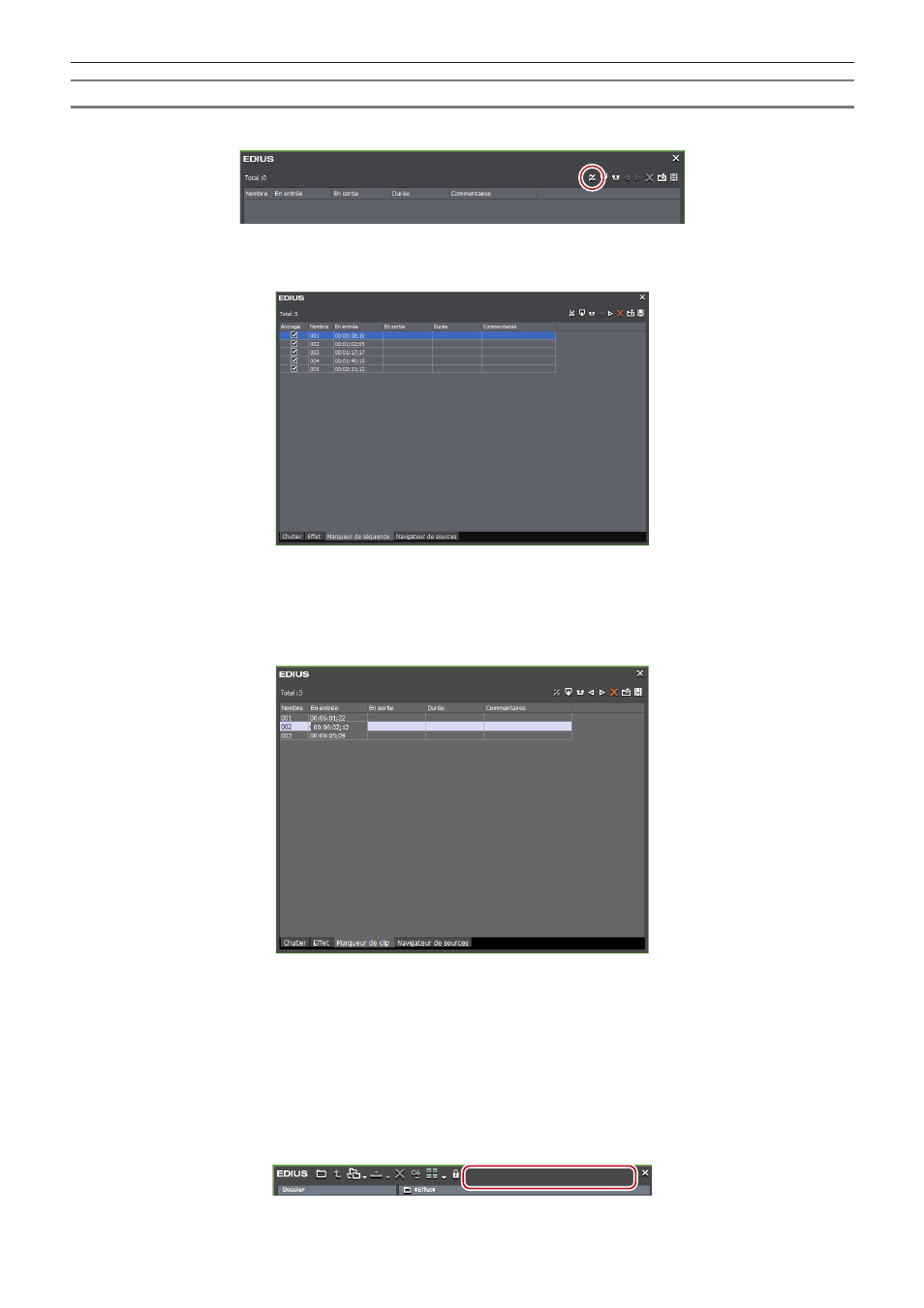
Chapitre 1 Résumé — Configuration de l’Ecran
40
[Marqueur] Palette
Permet de gérer les marqueurs de séquence liés à la ligne temporelle et les marqueurs de clip liés à un clip. Vous pouvez basculer entre les
listes [Marqueur de séquence] et [Marqueur de clip] en cliquant sur le bouton.
r
Liste [Marqueur de séquence]
« Affichage de la liste [Marqueur de séquence] » (w page 280)
f
Définissez et supprimez un marqueur de séquence.
f
Vous pouvez passer au marqueur de séquence de votre choix ou ajouter des commentaires.
f
Importez ou exportez une liste de marqueur de séquence.
r
Liste [Marqueur de clip]
« Affichage de la liste [Marqueur de clip] » (w page 274)
f
Définissez et supprimez un marqueur de clip.
f
Vous pouvez passer au marqueur de clip de votre choix ou ajouter des commentaires.
f
Importez ou exportez une liste de marqueur de clip.
2
f
Suivez la procédure ci-dessous pour afficher/masquer les 3 palettes en même temps.
g
Cliquez sur [Affichage] dans la barre de menu, puis cliquez sur [Palette] → [Afficher tout] ([Masquer tout]).
g
Tout afficher :
[H]
f
Vous pouvez regrouper les 3 palettes en 1 seule palette. Toutes les palettes peuvent être regroupées dans la fenêtre du bac ou la fenêtre
du navigateur de source.
« Fusionner la Fenêtre du Bac/la Fenêtre du Navigateur de Source avec une Palette » (w page 124)
f
Chaque double-clic sur la barre de titre d’une palette étire et resserre verticalement la palette.